Як поміняти жорсткий диск на ноутбуці: практичне керівництво
Багато власників ноутбуків стикаються з проблемою, коли операційна система перестає завантажуватися або зависає намертво. Просунуті користувачі починають перевстановлювати Windows, але їм це не вдається, а повідомлення про відсутність жорсткого диска вводить в паніку. Що робити і як? Поміняти жорсткий диск на ноутбуці? Але що трапиться з даними, які залишилися на ньому? Не варто впадати у відчай! Якщо самостійно полагодити поломку не вистачає знань і умінь, то можна віднести пристрій до фахівців. Вони зможуть в короткі терміни поміняти жорсткий диск на ноутбуці. Ціна при цьому буде значно вище, тому що доведеться оплатити не тільки вартість жорсткого диска, але і послуги по його заміні. Цілком можливо, що майстер візьме плату і за діагностику і пошук проблем. А якщо необхідно відновити інформацію, то це також призведе до витрат.
Жорсткі диски відрізняються ємністю, швидкістю, об'ємом кеша, форм-фактором і інтерфейсом. Головний параметр – ємність, тобто обсяг збереженої інформації, яка на ньому може поміститися. Інтерфейс – це тип роз'єму для підключення вінчестера до материнської плати. Форм-фактор – це розмір (для ноутбуків 25 дюйма). Об'єм кешу – це місце для зберігання тимчасової інформації. І важливий параметр – швидкість обертання диска, від якої залежить швидкість роботи.
Жорсткі диски відрізняються ємністю, швидкістю, об'ємом кеша, форм-фактором і інтерфейсом. Головний параметр – ємність, тобто обсяг збереженої інформації, яка на ньому може поміститися. Інтерфейс – це тип роз'єму для підключення вінчестера до материнської плати. Форм-фактор – це розмір (для ноутбуків 25 дюйма). Об'єм кешу – це місце для зберігання тимчасової інформації. І важливий параметр – швидкість обертання диска, від якої залежить швидкість роботи.
В яких випадках потрібна заміна жорсткого диска?
Причинами для того, щоб поміняти вінчестер можуть бути наступні: несправність жорсткого диску; брак обсягу пам'яті; зношеність диска, щоб уникнути поломки; повільна швидкість роботи.Скільки коштує поміняти жорсткий диск на ноутбуці?
Якщо заміну проводить майстер, то ціна буде залежати від переліку послуг, які він зробить. Необхідно відразу визначитися, який жорсткий диск потрібно (з великим обсягом пам'яті або ні), яка швидкість вінчестера оптимальна, а також зрозуміти, в яку суму бажано укластися. В середньому ціна жорсткого диска починається від 2000 рублів і може досягати 20000 і вище. Вартість послуги по його заміні Росії становить 300-500 рублів. Таким чином, поміняти вінчестер на ноутбуці можна недорого. Проте все залежить від фінансових можливостей. Чи можна поміняти жорсткий диск на ноутбуці, і чи є такі послуги в місті? Про те взнати не важко, так як зараз ця інформація доступна для кожного, і знайти фахівця можна практично в будь-якому населеному пункті.Розбір ноутбука
Як поміняти жорсткий диск на ноутбуці, не маючи необхідних знань? Все не так складно, як може здатися на перший погляд. Вся процедура займає максимум 15-20 хвилин. Перше, що необхідно зробити, – це перевернути ноутбук і відкрутити гвинти, які утримують задню кришку. В залежності від моделі пристрою може бути кілька кришечок на дні. В цьому випадку потрібно знати, яку саме відкрутити, і де розташовується вінчестер. Перед тим як відкручувати, ноутбук необхідно вимкнути з мережі і витягнути батарею. Потім почекати, поки всі елементи охолонуть. Далі буде розглянуто приклад того, як поміняти жорсткий диск на ноутбуці HP.Виймання акумулятора
Щоб дістати батарею з ноутбука HP, його потрібно перевернути і перещелкнуть фіксатор в положення «відкрито». Після чого підняти передній край акумулятора і витягти його з ноутбука. Вставляється батарея в зворотному порядку: потрібно вставити передню частину в роз'єм і натиснути на внутрішній край до клацання.Витяг жорсткого диска
Після того, як акумулятор був витягнутий, необхідно відкрутити кришку в основі ноутбука. Для цього використовується хрестова викрутка. Гвинти, які утримують кришку, треба послабити. Після цього кришку слід посунути до краю корпусу, підняти і витягнути виступи. Таким чином, вона буде від'єднана. Тут розташовується жорсткий диск, з'єднаний кабелем з платою. Цей кабель потрібно від'єднати, потягнувши за чорну петельку. Після цього можна діставати жорсткий диск з відсіку. Потім слід вилучити кабель вінчестера і зняти гумові обмежувачі з його країв. Тут необхідно пам'ятати, що ці гумові обмежувачі різні, і треба не забути, в якому положенні їх вставляти назад. Наступний крок – відкрутити чотири гвинтика від жорсткого диска і зберегти їх, щоб не втратити. Тепер необхідно зняти прозору панель з вінчестера. Жорсткий диск при цьому потрібно помістити в антистатичну упаковку.Встановлення нового жорсткого диска
Спочатку необхідно прикрутити вінчестер до панелі чотирма гвинтами, які тримали якийсь диск. При цьому жорсткий диск слід встановлювати наклейкою вниз. Далі слід закріпити на ньому гумові обмежувачі і під'єднати кабель до гнізда. Потім вінчестер потрібно поставити у відсік на корпусі ноутбука і підключити кабель до плати. Далі слід закрити кришку, закрутити всі гвинтики і поставити акумулятор на місце. Якщо слідувати цій інструкції, навіть самий нерозуміючий користувач не буде задаватися питанням про те, як поміняти жорсткий диск на ноутбуці. Якщо ж вінчестер витягувався для того, щоб його полагодити, то після усунення проблеми можна поставити його в тому ж порядку назад. Слід пам'ятати, що інформацію на несправному жорсткому диску можна відновити. Але самостійно це робити не рекомендується, так як можна випадково знищити всі потрібні дані. Займатися цим повинен професіонал. Що робити зі старим вінчестером після того, як поміняти жорсткий диск на ноутбуці вдалося на новий? Якщо він справний, то його можна використовувати в якості зовнішнього носія, щоб отримати або зберігати інформацію. Важливо пам'ятати, що новий жорсткий диск не містить операційної системи, і її доведеться встановлювати заново. Це можна зробити як самостійно, так і з допомогою звернення в сервісний центр.Цікаво по темі
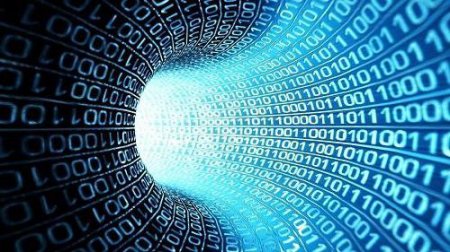
Що таке кілобайт? Перевести біти в кілобайти
Щодня нас оточує інформація в різних її проявах незалежно від професійної діяльності. А оскільки всі ми маємо справу з комп'ютерами, то нерідко

Повідомлення при завантаженні Preparing automatic repair (Windows 10): що робити?
Хоча Windows 10 постійно вдосконалюється і вважається однією з найбільш просунутих систем, на жаль, і вона не застрахована від помилок. Як і у всіх

Ноутбук Lenovo IdeaPad 100-15: відгуки, характеристики, огляд
Ноутбук IdeaPad 100-15 від Lenovo - недорогий і функціональний девайс. Які його основні функції? Як відгукуються користувачів про якість його роботи?

Asus K95VB: відгуки і характеристики
Компанія Asus - один з найвідоміших постачальників ноутбуків у світі. У числі найбільш популярних її продуктів - пристрій K95VB. Які його основні

Основні характеристики жорстких дисків. Поради щодо вибору
Купуючи ПК, користувачі майже завжди звертають основну увагу на параметри обчислювальних компонентів. Вибір жорсткого диска часто грунтується лише на

Зовнішній жорсткий диск: рейтинг надійності, моделі, виробники, обсяг
Зараз важко визначити, який краще придбати зовнішній жорсткий диск. Рейтинг надійності скласти теж не просто. Це пов'язано з тим, що не завжди





